电脑连不上wifi,小编教你笔记本电脑连不上wifi怎么办
现在wifi备受广泛使用,已经成为多数用户生活中不可或缺的东西,无论手机或者电脑使用wifi网络特别方便,但有时用户会遇到突然电脑连不上wifi的情况,这该怎么办呢?下面,小编就来跟大家介绍笔记本电脑连不上wifi的解决方法了。
现在笔记本电脑是很多人生活的一部分,有许多的友友们在平时的使用电脑的过程中,遇到了自己的笔记本电脑无法连接WIFI的问题,如果上不了连不上WiFi,会一件很痛苦的事情。下面,小编就来跟大家分享解决笔记本电脑连不上wifi的解决经验。
笔记本电脑连不上wifi怎么办
方法一:
查看家里的路由器是否在正常运行,wifi上的执事信号灯是否是绿灯,如果有变成红灯,或者不亮的情况,那么试试重启路由器。

wifi图-1
方法二:
检查电脑上的wifi开关是否打开的,一个开关是在电脑的侧边,另一个是通过键盘打开。

无线网络图-2
如果这两个开关未打开,无线网络就会有一个红色的“X”,确认这两个开关都属于打开状态时候,再次尝试一下联网。
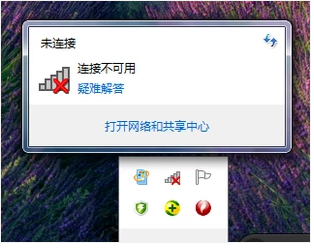
无线网络图-3
方法三:
如果右下角的网络图标显示的是一个小电脑样子的,那么就可以再检查一下无线网卡的情况。
在“我的电脑”图标右键点击-“设备管理器”
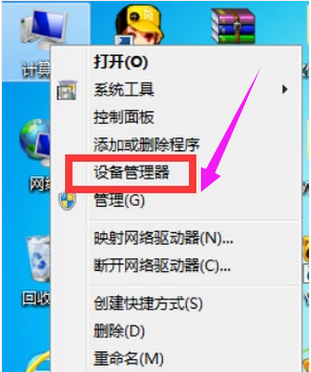
无线网络图-4
“网络适配器”进行查看网卡驱动的详细情况。
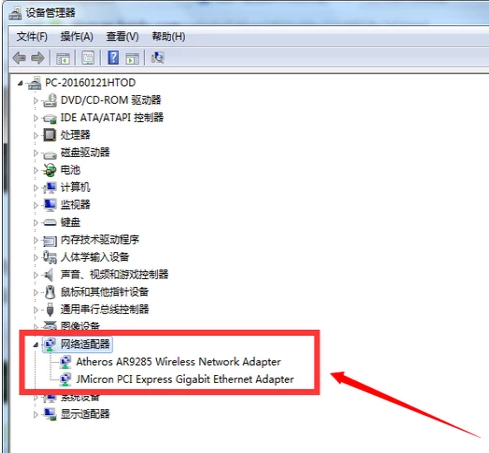
电脑图-5
如果无线网卡未安装驱动或者未使用的话,
重新启用一下无线网卡或者重新安装一下无线网卡驱动,

wifi图-6
可以把WIFI密码进行重新输入尝试连接。
在无线新网络新号图标上点击右键点击“属性”,
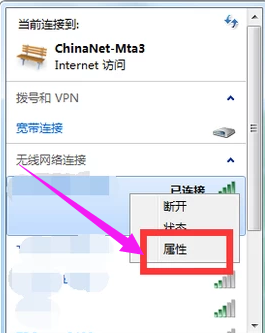
笔记本图-7
然后会弹出来一个选项框,输入密码,再次连接。
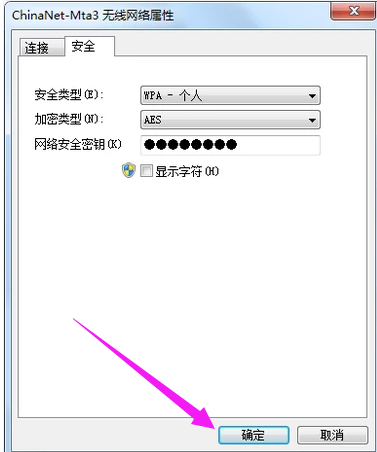
电脑图-8
也可以将连接不上的无线网络从网络选项中删除,然后重新搜索尝试连接。
首先打开“网络共和中心”。

笔记本图-9
然后点击“管理无线网络”。
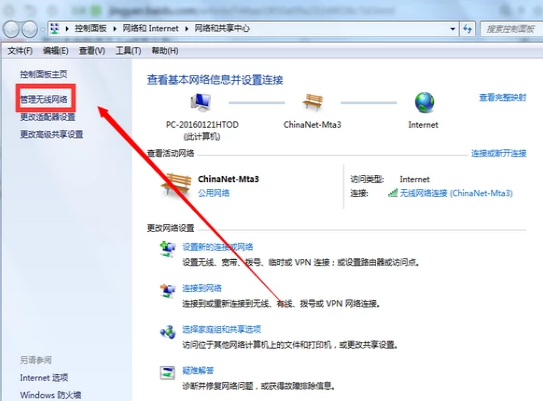
无线网络图-10
在这里会显示电脑之前连接过的所有的wifi信号名称。
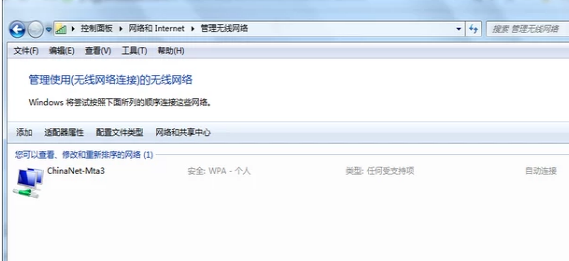
wifi图-11
在wifi信号名上单击右键,选择“删除网络”。
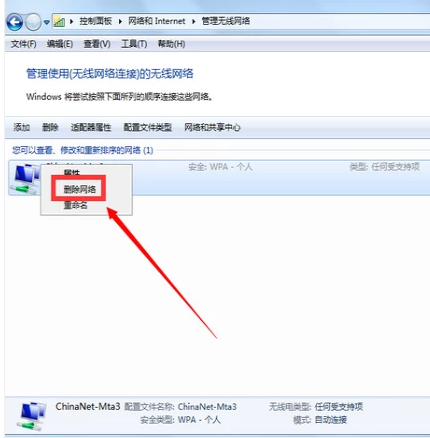
笔记本图-12
之后这个网络就会从电脑中删除,然后重新点击网络输入密码进行连接。
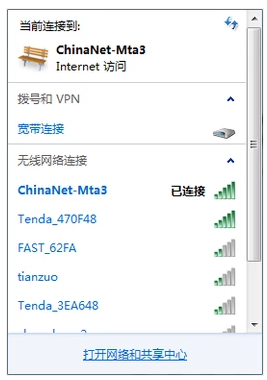
笔记本图-13
![笔记本安装win7系统步骤[多图]](https://img.jiaochengzhijia.com/uploadfile/2023/0330/20230330024507811.png@crop@160x90.png)
![如何给电脑重装系统win7[多图]](https://img.jiaochengzhijia.com/uploadfile/2023/0329/20230329223506146.png@crop@160x90.png)

![u盘安装win7系统教程图解[多图]](https://img.jiaochengzhijia.com/uploadfile/2023/0322/20230322061558376.png@crop@160x90.png)
![win7在线重装系统教程[多图]](https://img.jiaochengzhijia.com/uploadfile/2023/0322/20230322010628891.png@crop@160x90.png)
![台式电脑系统怎么重装win7旗舰版[多图]](https://img.jiaochengzhijia.com/uploadfile/2022/1024/20221024120549180.png@crop@240x180.png)
![小白三步装机版重装win7系统的教程[多图]](https://img.jiaochengzhijia.com/uploadfile/2022/0911/20220911175629684.png@crop@240x180.png)
![电脑系统win7怎么重装[多图]](https://img.jiaochengzhijia.com/uploadfile/2023/0306/20230306072533835.png@crop@240x180.png)
![win7怎么调整鼠标灵敏度 win7鼠标灵敏度调试方法[多图]](https://img.jiaochengzhijia.com/uploads/allimg/200513/0950092Q6-0-lp.jpg@crop@240x180.jpg)